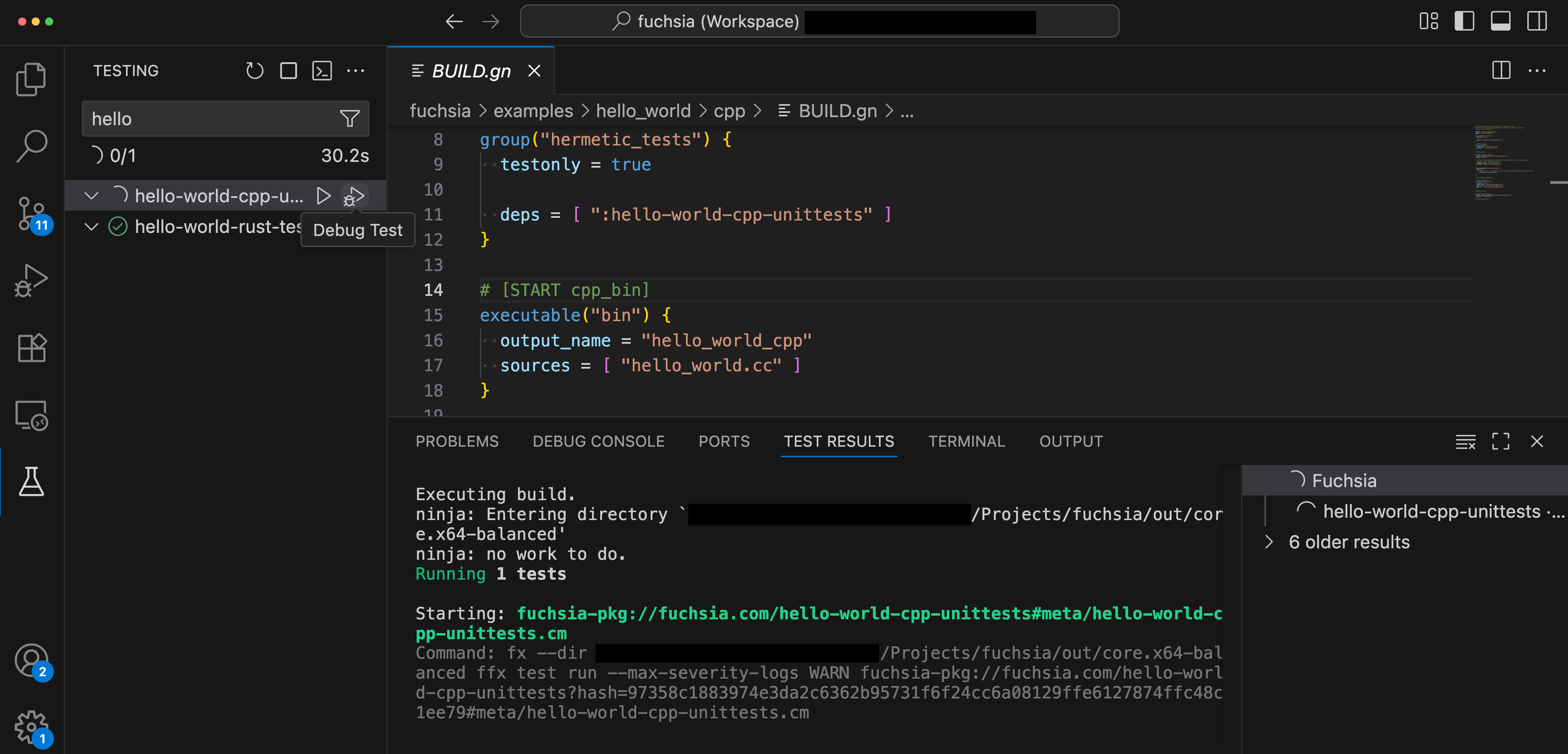此扩展程序增加了对处理 Fuchsia 目标平台和源代码的支持。
兼容性
Fuchsia 扩展程序与 ffx 2025-08-12T20:40:15+00:00 及更高版本兼容。
修改代码
默认情况下,VS Code 为 C++ 提供语法突出显示、错误和警告、跳转到定义以及列出引用。
VS Code 会在后台主动分析您的代码,并显示各种警告或错误。如需了解详情,请参阅错误和警告。
Fuchsia 扩展程序还为 FIDL 和 CML 提供语法突出显示功能。
核心功能
所有功能均可通过 VS Code 命令面板 Ctrl+Shift+P(Linux/Windows)或 Cmd+Shift+P(Mac) 访问。在命令面板中输入“Fuchsia”,即可查看可用命令的列表。

构建 Fuchsia
fx set
借助此功能,您可以为 Fuchsia build 交互式地选择产品、主板、编译模式和软件包。
当前 build 配置显示在列表顶部。
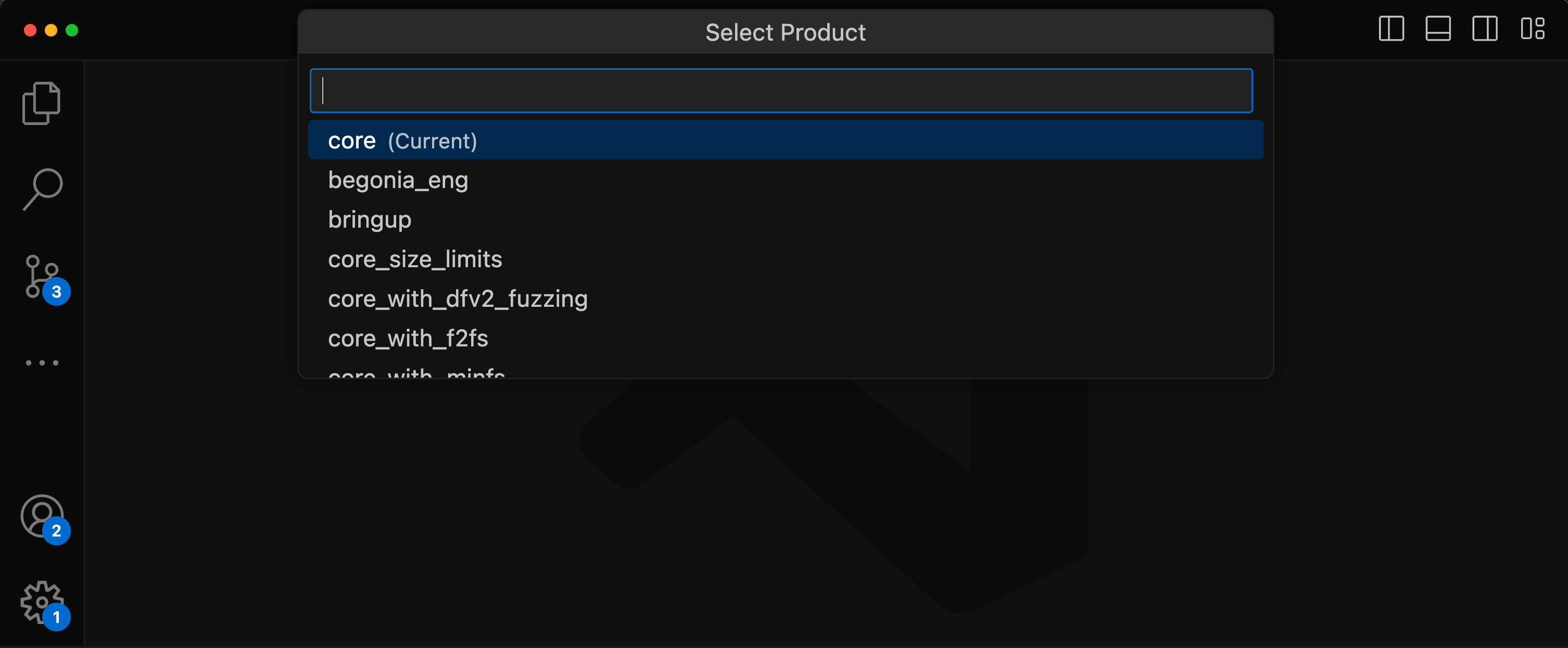
套餐会显示会话期间所选内容的记录。

fx build
在 VS Code 中运行 Fuchsia build。扩展程序会显示当前 build 进度,您可以在 Output > Fuchsia Extension 中查看更多详细信息。
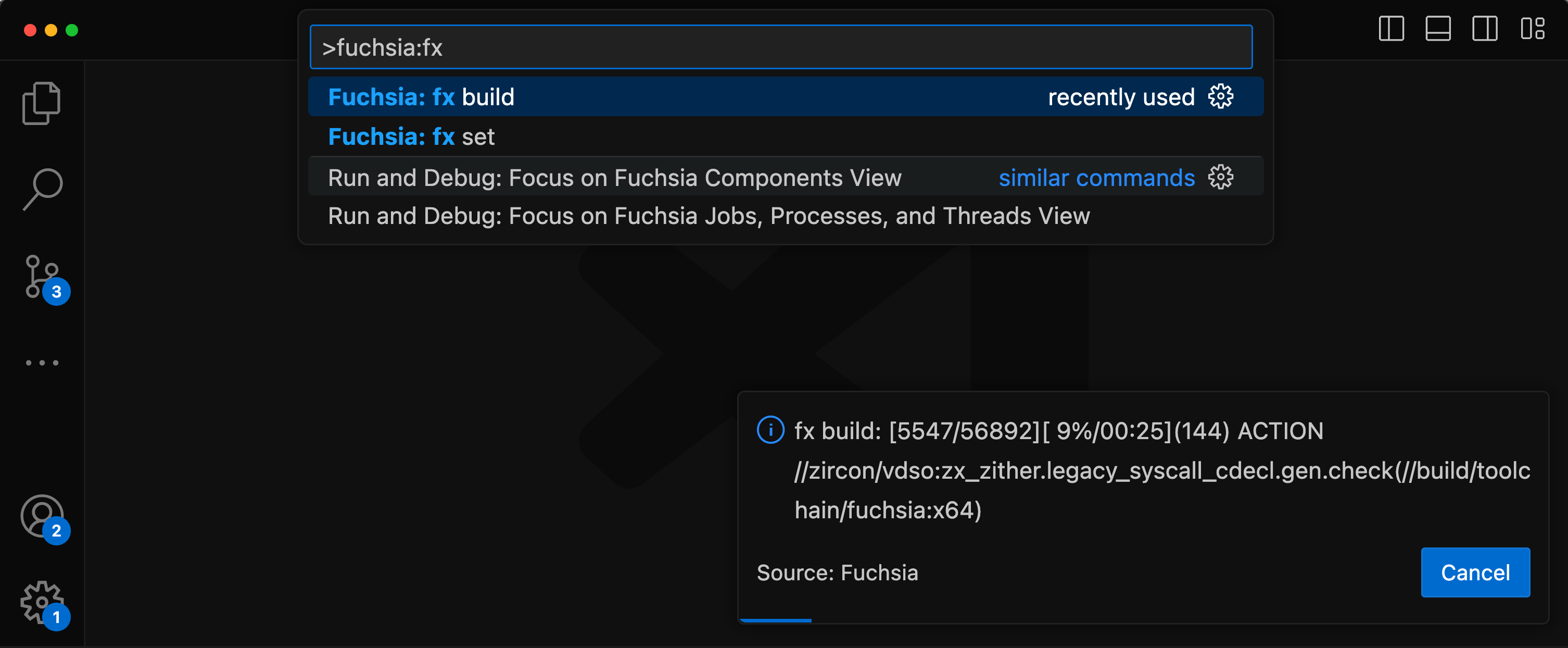
构建输出错误中的文件路径可点击,让您可以直接跳转到源代码中的错误。
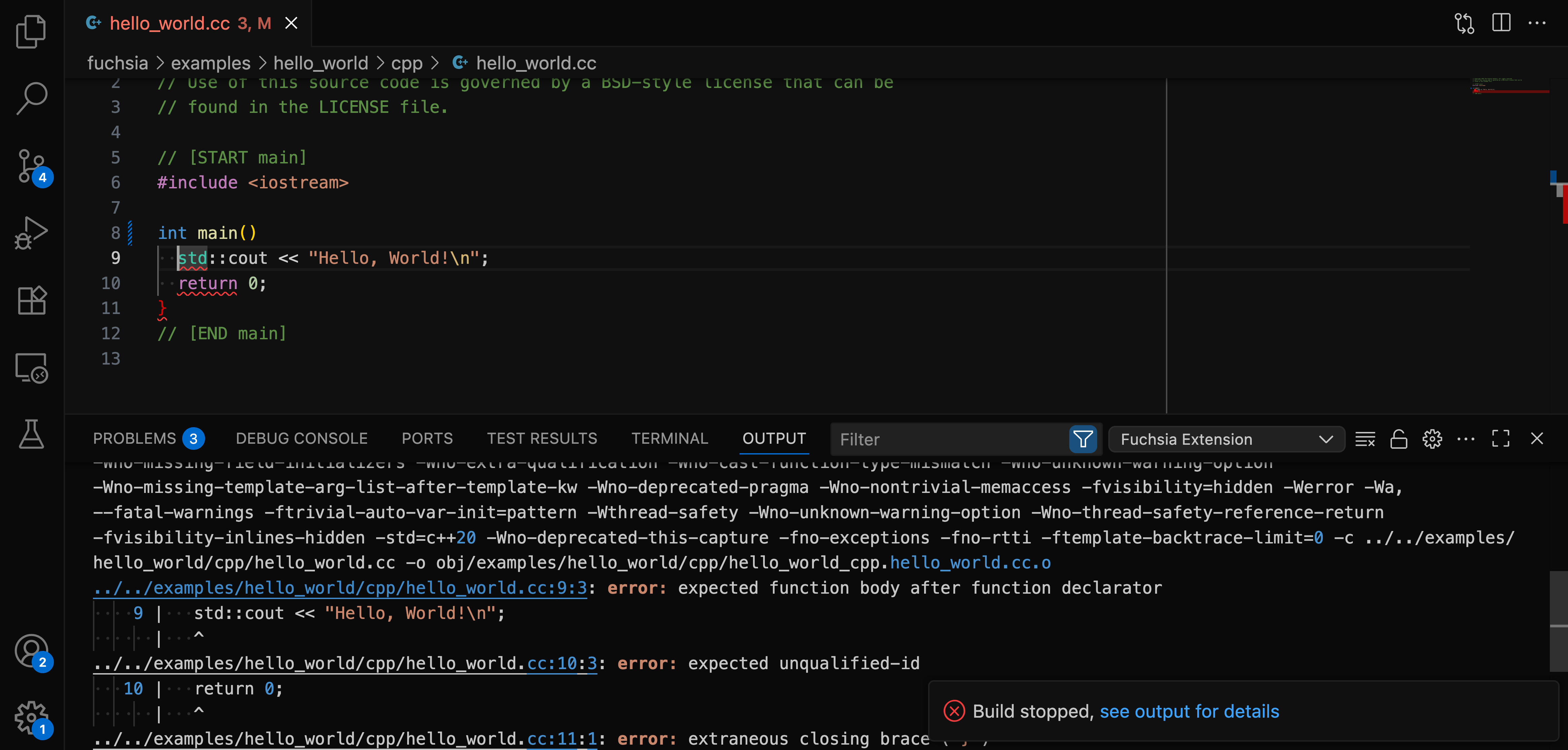
该扩展程序会解析 build 输出,以在 VS Code 的“Problems”面板中显示 C++ 和 Rust 错误。
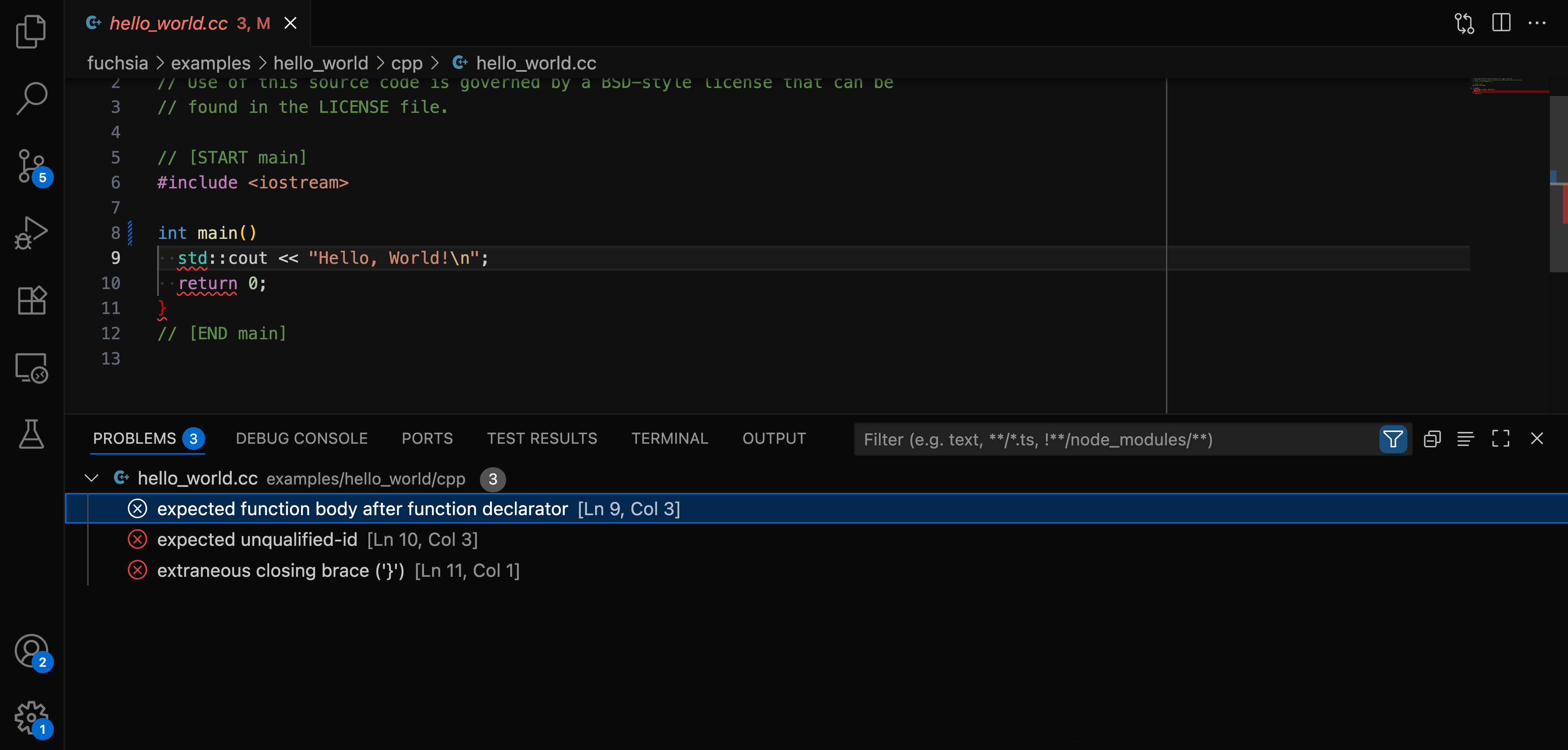
fx serve
通过命令面板启动和停止软件包服务器。
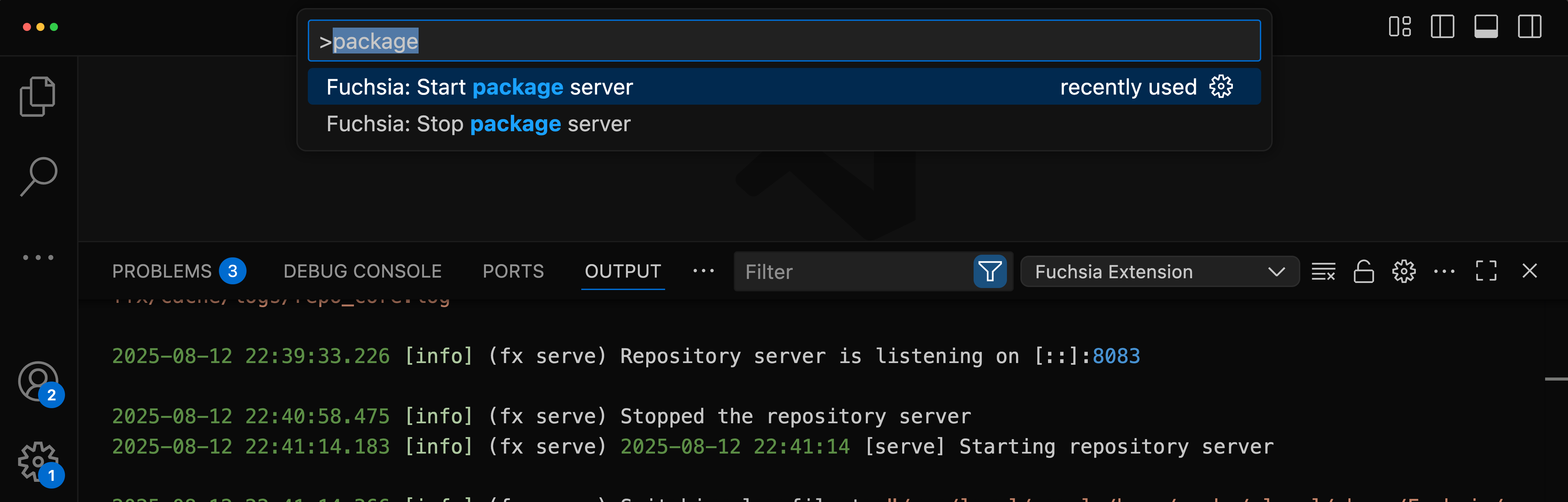
fx ota
为已连接的设备触发无线更新。
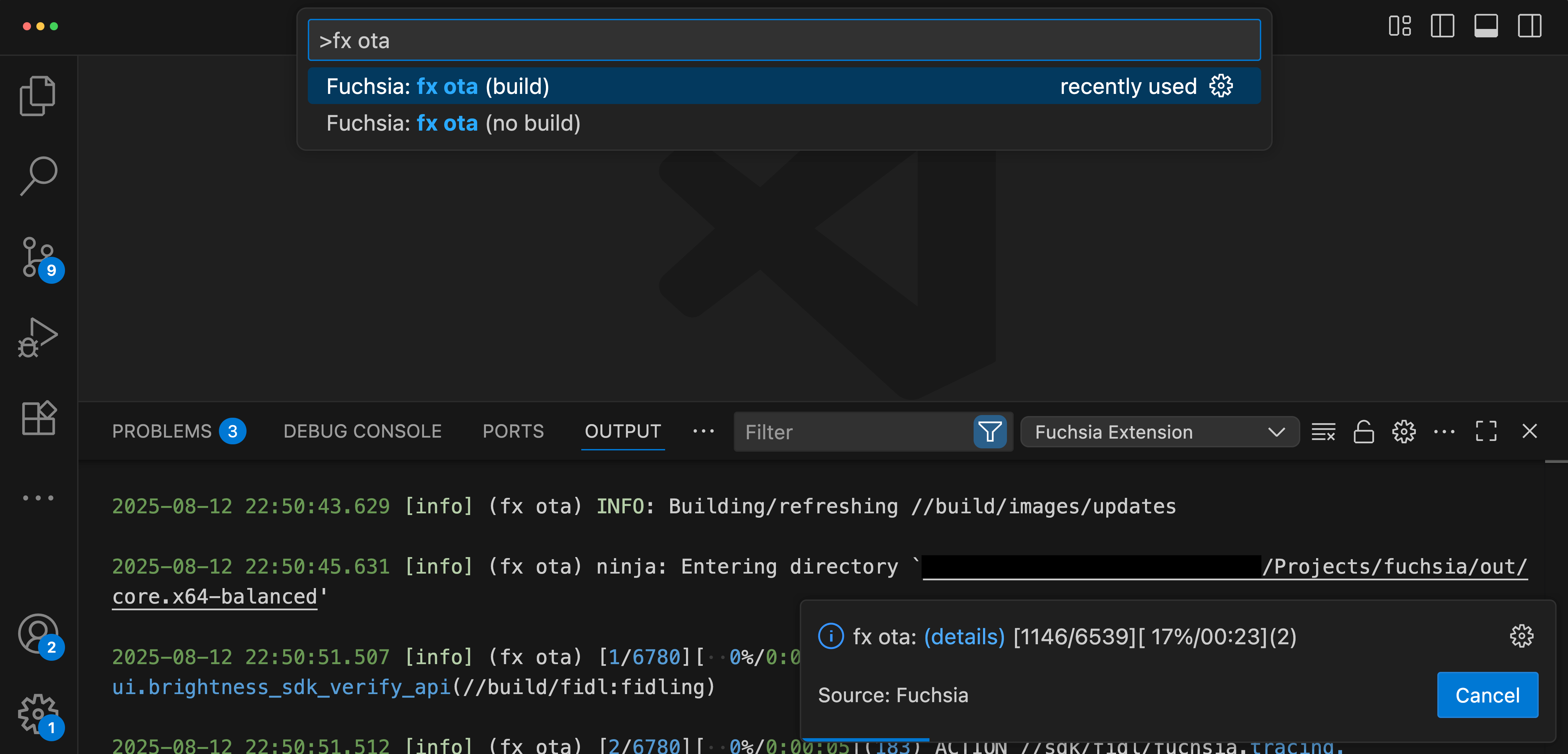
目标管理
连接到 Fuchsia 设备
借助 Fuchsia 扩展程序,您可以连接到 Fuchsia 目标(可以是实体设备或模拟器)。该扩展程序支持多个目标设备,可让您轻松切换到各种 Fuchsia 设备。 在任何给定时间,您只能连接到一台设备。
如果模拟器已正确配置并启动,您应该会在 VS Code 的状态栏中看到 和 Fuchsia 设备的名称。如果您使用的是模拟器,但未看到 Fuchsia 设备,请参阅启动 Fuchsia 模拟器。
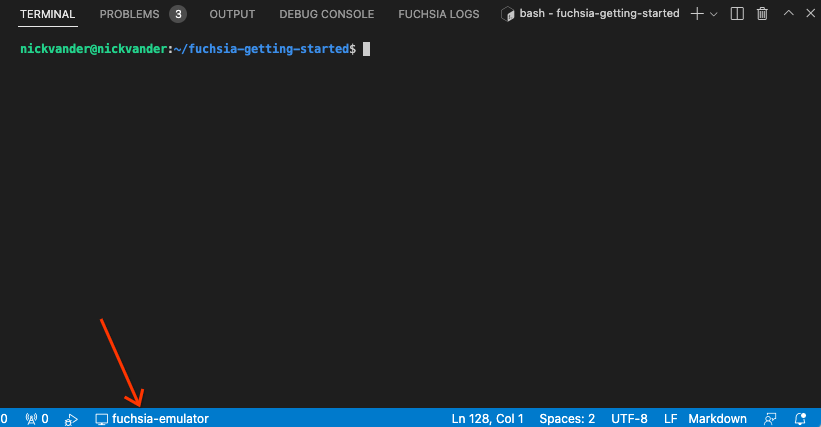
目标互动
您可以点击 VS Code 状态栏中的 和 Fuchsia 设备的名称,查看 Fuchsia 设备的各种选项。
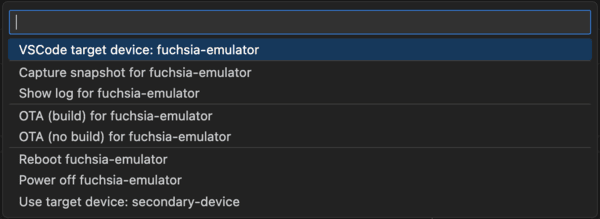
- VSCode 目标设备:
<device-name>:显示当前配置为 Fuchsia VSCode 扩展程序功能的有效目标的 Fuchsia 设备。 - 在目标之间切换:如果您有其他目标,请选择
Use target device: <device-name>以切换到该特定目标。 - 模拟器控制:启动和停止 Fuchsia 模拟器 (
ffx emu)。 - 目标控制:重启或关闭已连接的目标设备。在目标可用之前,重新启动会显示 。
- 捕获快照:捕获活跃设备的快照。
查看日志
借助 Fuchsia 扩展程序,您可以查看已连接 Fuchsia 设备的符号化日志(人类可读的堆栈轨迹)。这相当于运行 ffx log。如需详细了解 ffx log,请参阅监控设备日志。
从输出标签页的下拉菜单中选择 Fuchsia 日志,以查看设备日志。
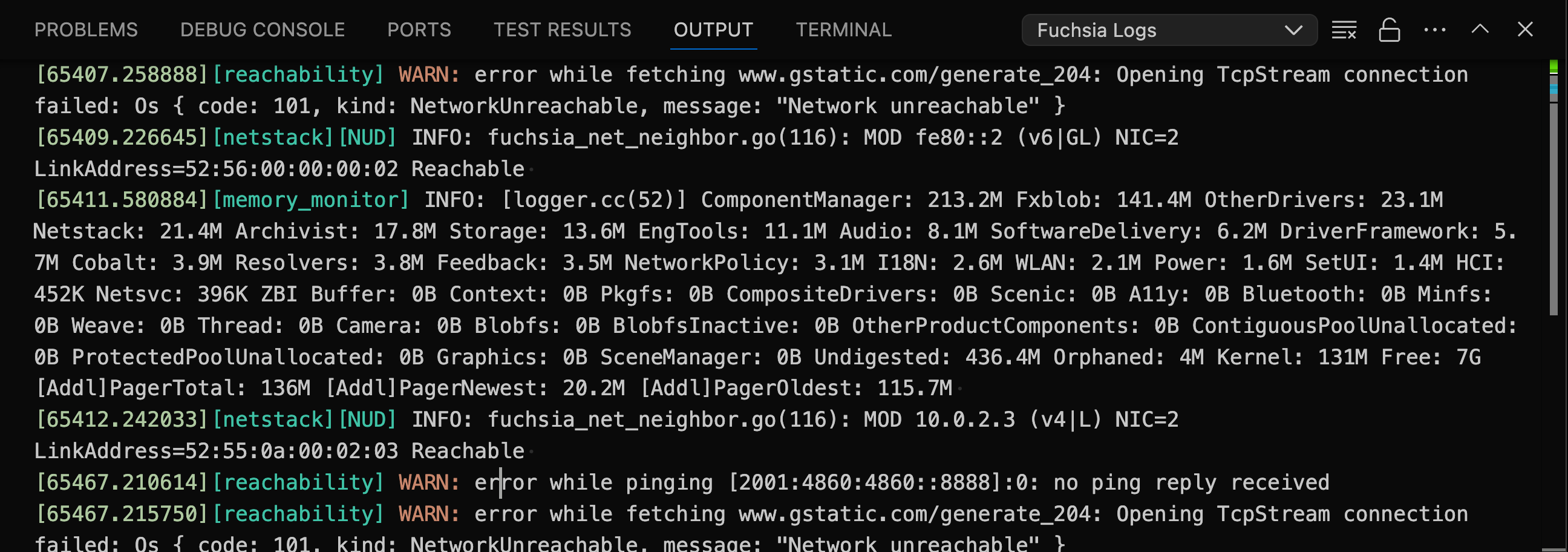
清除 Fuchsia 日志
Fuchsia 扩展程序已流式传输 Fuchsia 日志后,您可以清除列出的 Fuchsia 日志,以查看 Fuchsia 设备的传入日志记录事件。
如需清除 Fuchsia 日志,请点击 Fuchsia 日志标签页右上角的 。
自动滚动 Fuchsia 日志
如需切换 Fuchsia 日志的自动滚动功能,请点击 Fuchsia 日志标签页右上角的 。
调试代码
Fuchsia 扩展程序将 zxdb 调试器集成到 VS Code IDE 中。
组件浏览器
Fuchsia 扩展程序可提供 Fuchsia 设备上组件的树状视图。
这相当于运行 ffx component list。如需查看 Fuchsia 组件列表,请在活动栏中打开运行和调试,然后展开 Fuchsia 组件部分。
如需调试组件,请点击组件名称右侧的 。
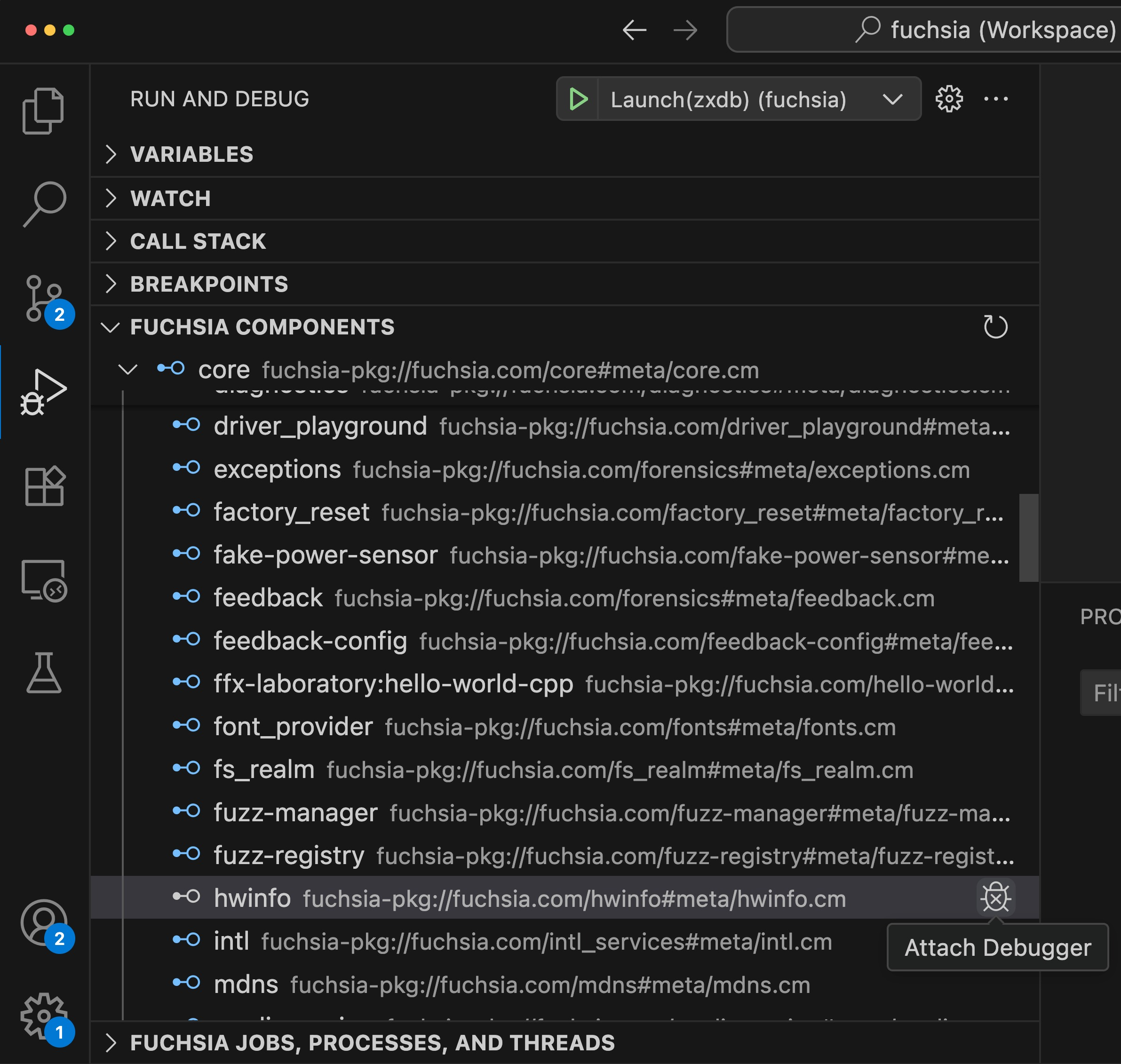
您可以将鼠标悬停在某个组件上,查看其生命周期信息,也可以点击该组件查看更多详细信息。这会打开一个新窗口,其中包含组件的详细信息,相当于运行 ffx component show <component-name>。
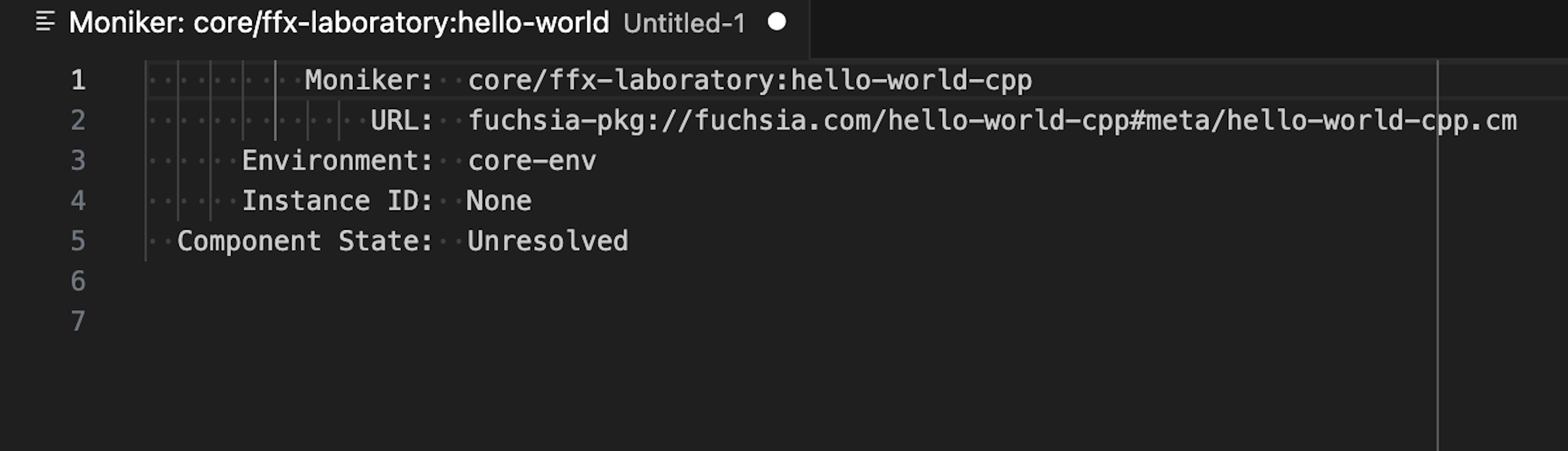
您可以右键点击某个组件来控制该组件的生命周期。如需了解详情,请参阅组件生命周期。
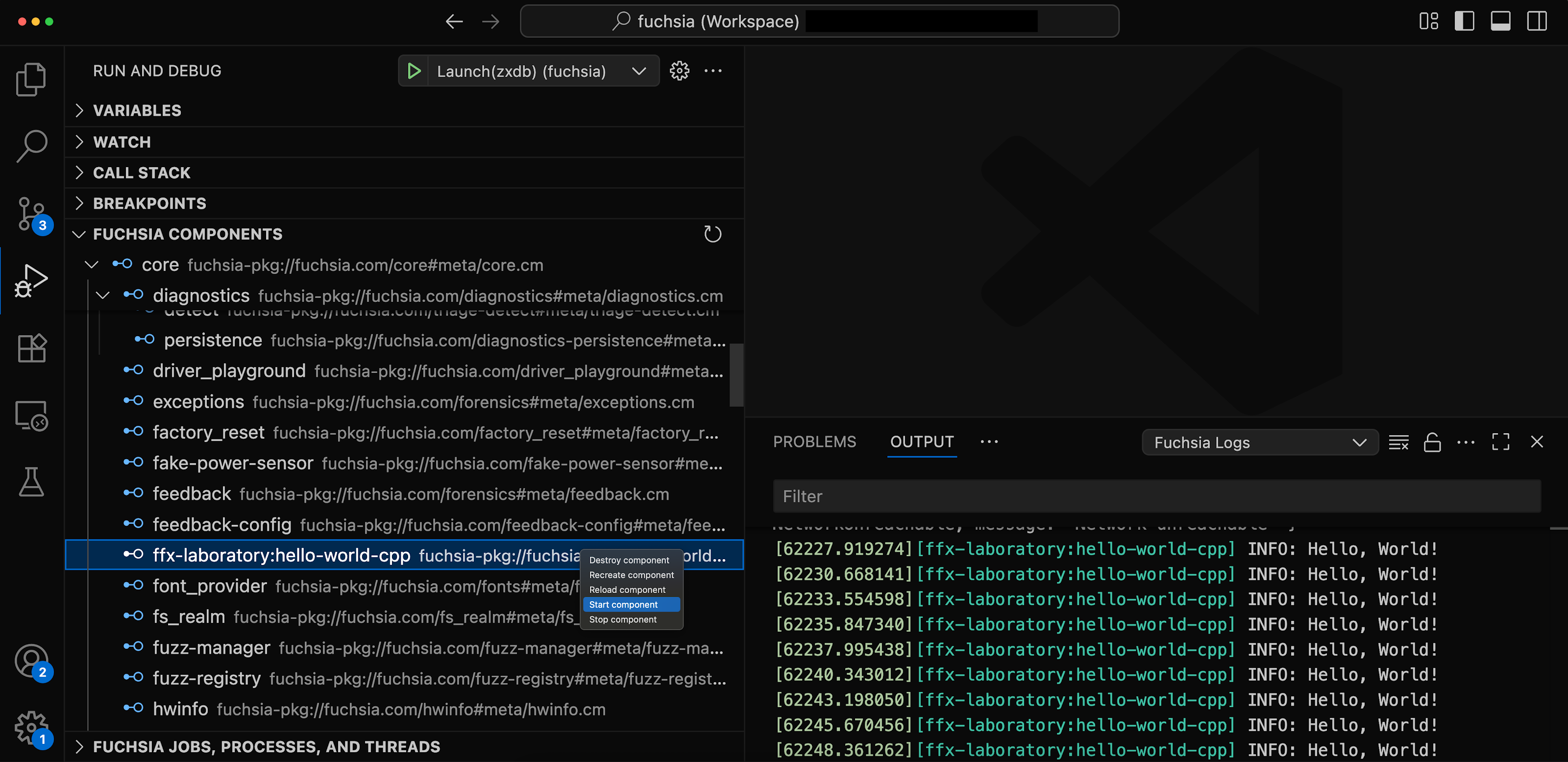
任务探索器
Fuchsia 扩展程序提供 Fuchsia 系统中运行的所有作业、进程和线程的树状视图。如需查看 Fuchsia 任务探索器,请打开运行和调试,然后展开 Fuchsia 作业、进程和线程部分。
如需将调试程序附加到任务,请点击进程右侧的 。
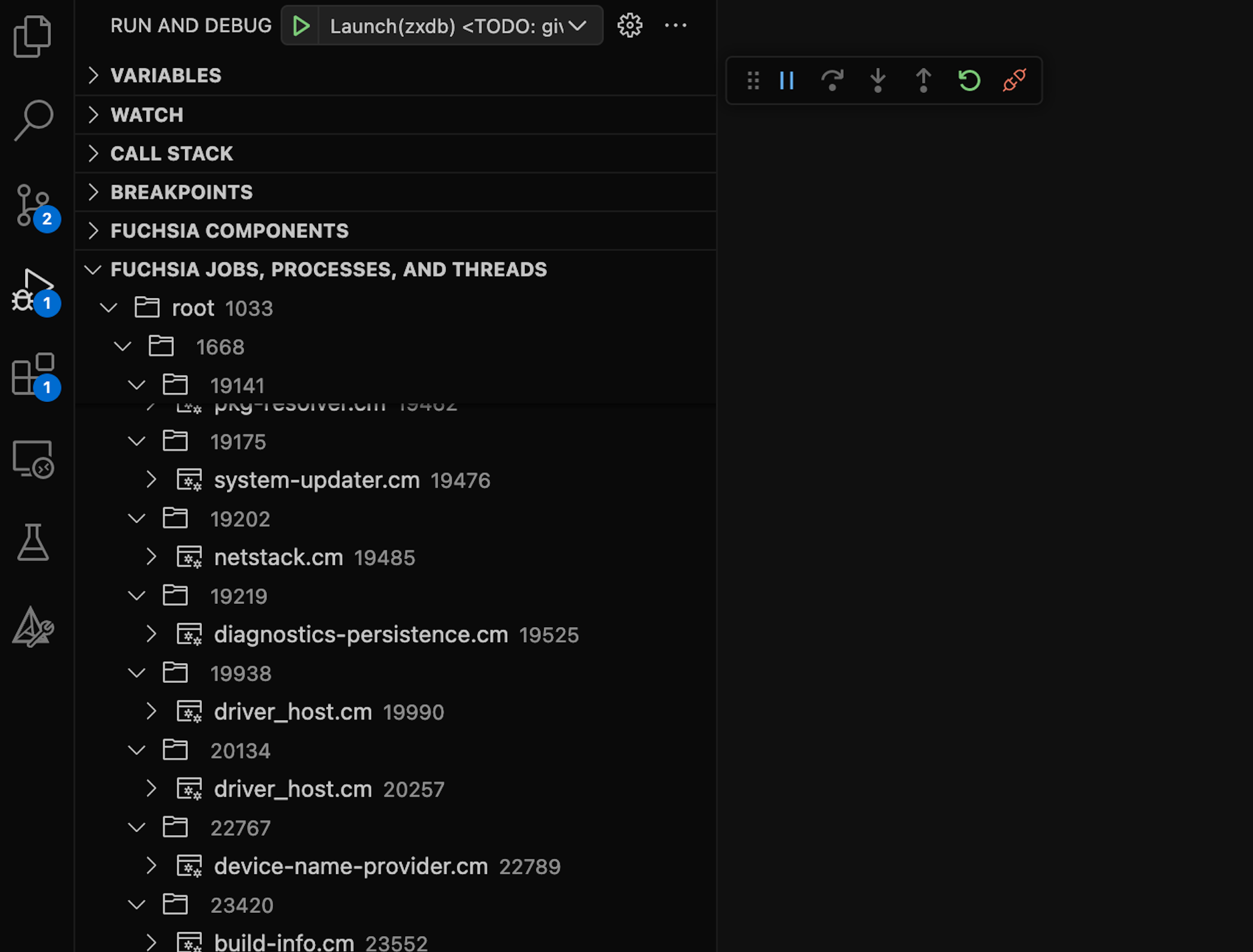
测试
测试探索器
在 VS Code 界面中运行和调试测试。您可以在活动栏中找到测试资源管理器。